- Avast on suosittu virustentorjuntapalvelu käyttäjille, joilla on ilmaisia ja premium-versioita.
- Äskettäin Avast One julkaistiin kaikkien Avast-suojauspalvelujen keskuskeskuksena.
- Käyttäjät ovat ilmoittaneet, että Avast estää Steam-pelien käynnistämisen ja ilmoittaa ne mahdollisiksi uhiksi.
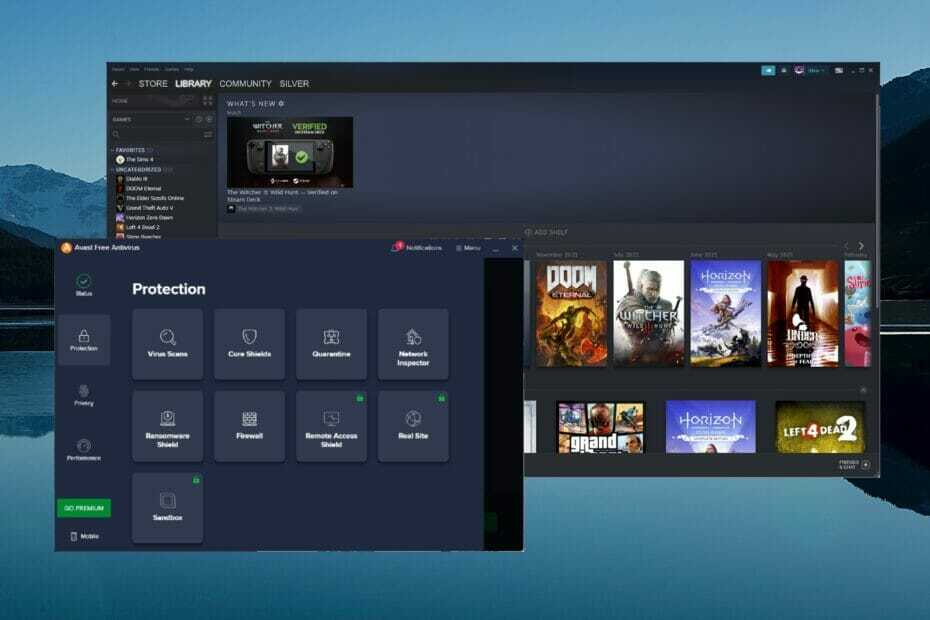
- Varkaudenesto tuki
- Verkkokameran suojaus
- Intuitiivinen asennus ja käyttöliittymä
- Monen alustan tuki
- Pankkitason salaus
- Matalat järjestelmävaatimukset
- Edistynyt haittaohjelmien torjunta
Virustentorjuntaohjelman on oltava nopea, tehokas ja kustannustehokas, ja tässä on ne kaikki.
Avast on suosittu virustorjunta, joka tarjoaa ilmaisia ja premium-versioita käyttäjien kokeiltavaksi. Yhtenä markkinoiden vanhimmista virustorjuntasovelluksista Avastilla on kokemusta laitteiden suojaamisesta.
Käyttäjät ovat kuitenkin raportoineet, että virustentorjunta antaa vääriä positiivisia tuloksia yrittäessään ajaa ohjelmaa tai käyttää tiettyjä verkkosivustoja. Nämä raportit sisältävät Avastin, joka estää Steam-pelien käynnistämisen.
Steam on ilmainen, ladattava palvelu videopeleihin.Jos ongelmasi liittyy Steam pelit myöhässä, meillä on toinen opas sitä varten. Jatka lukemista saadaksesi tapoja estää Avastia estämästä Steam-pelejä.

Suojaa laitteesi palkitulla kyberturvallisuustekniikalla.
4.9/5
tarkista tarjous
►

Paras tietoturvatyökalu intensiiviseen selaustoimintaan.
4.8/5
tarkista tarjous
►

Pysy turvassa uraauurtavan tekoälyn tunnistus- ja estotekniikan avulla.
4.5/5
tarkista tarjous
►

Selaa verkkoa turvallisesti jopa kolmella laitteella Windows-, Mac-, iOS- tai Android-järjestelmillä.
4.3/5
tarkista tarjous
►

Estä tietomurrot ja haittaohjelmatartunnat käyttäjäystävällisillä ohjaimilla.
4.0/5
tarkista tarjous
►
Mitä eroa on Avast Antivirus ja Avast One välillä?
Avast One on Avastin uusin tietoturva- ja suojapalvelu. Sen tarkoituksena on saada kaikki Avast-suojausominaisuudet yhdessä keskittimessä hallintaa helpottamaan, jotta käyttäjien ei tarvitse olla useita tilauksia.
Avast One tarjoaa ominaisuuksia, kuten VPN, palomuuri, virustorjunta ja paljon muuta yhdessä. Avast rohkaisee käyttäjiä vaihtamaan Avast Oneen Avast Antivirus- ja Premium Security -palveluista. Käyttäjillä voi olla vain yksi Avast-palvelu asennettuna tietokoneelleen kerralla.
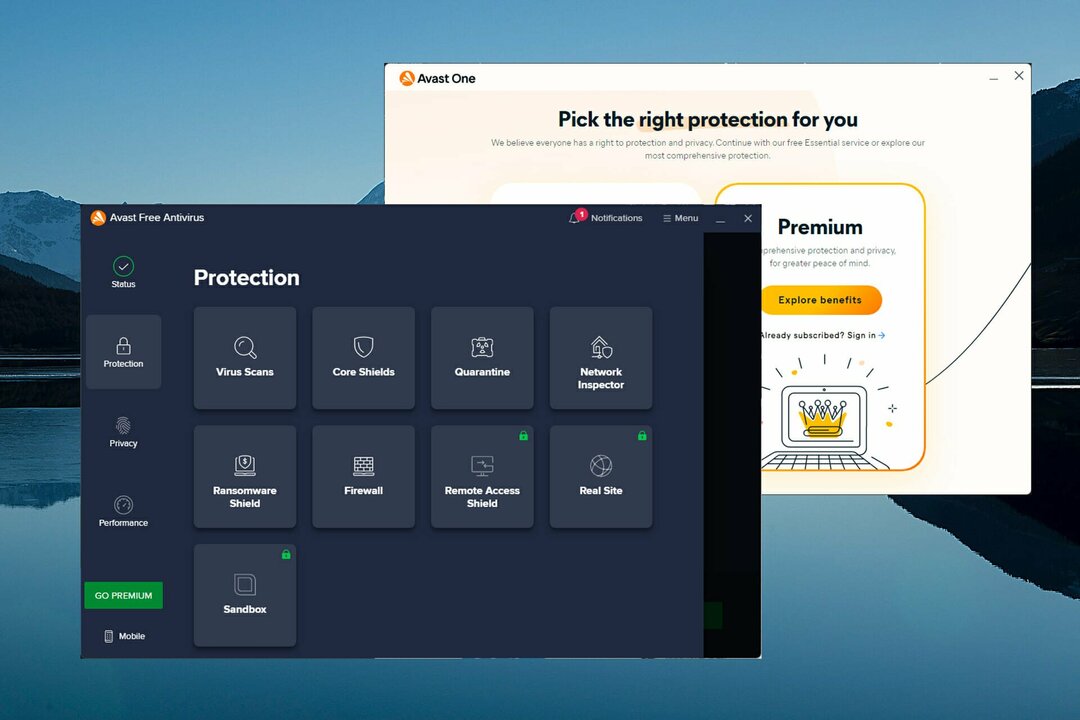
Jos haluat tietää miten Avast Antivirus verrataan Windows Defenderiin, meillä on syvällinen katsaus molempiin virustorjuntaohjelmiin.
Kuinka estän Avastin estämästä Steam-pelejä?
1. Lisää Steam-hakemistoluettelo poikkeuksiin
- Napsauta Avast Antivirus -sovelluksessa Valikko.
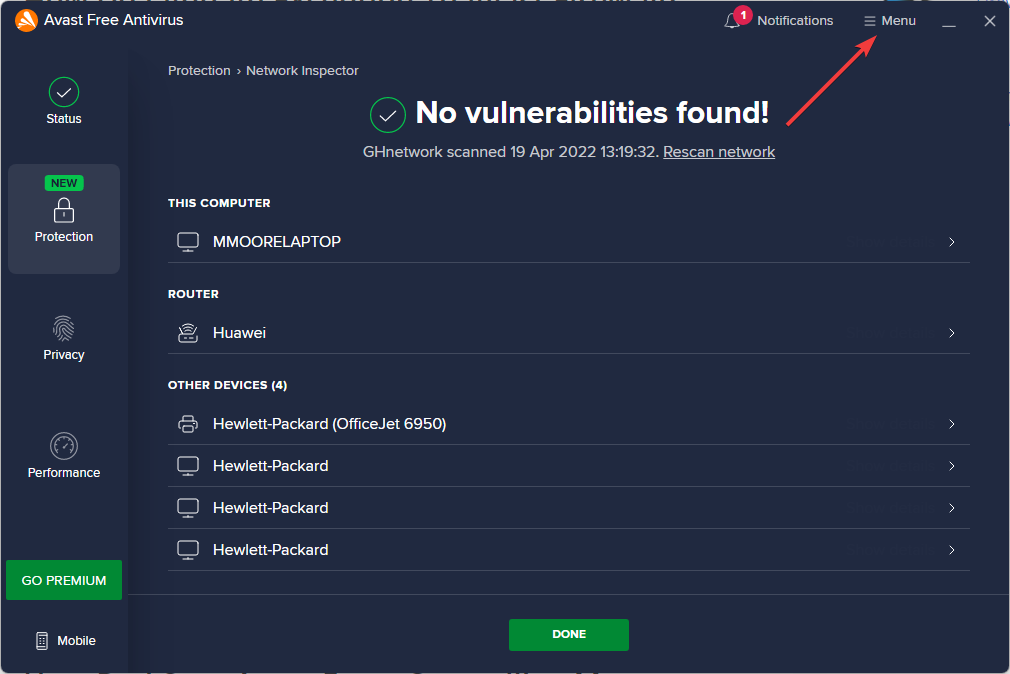
- Valitse asetukset.
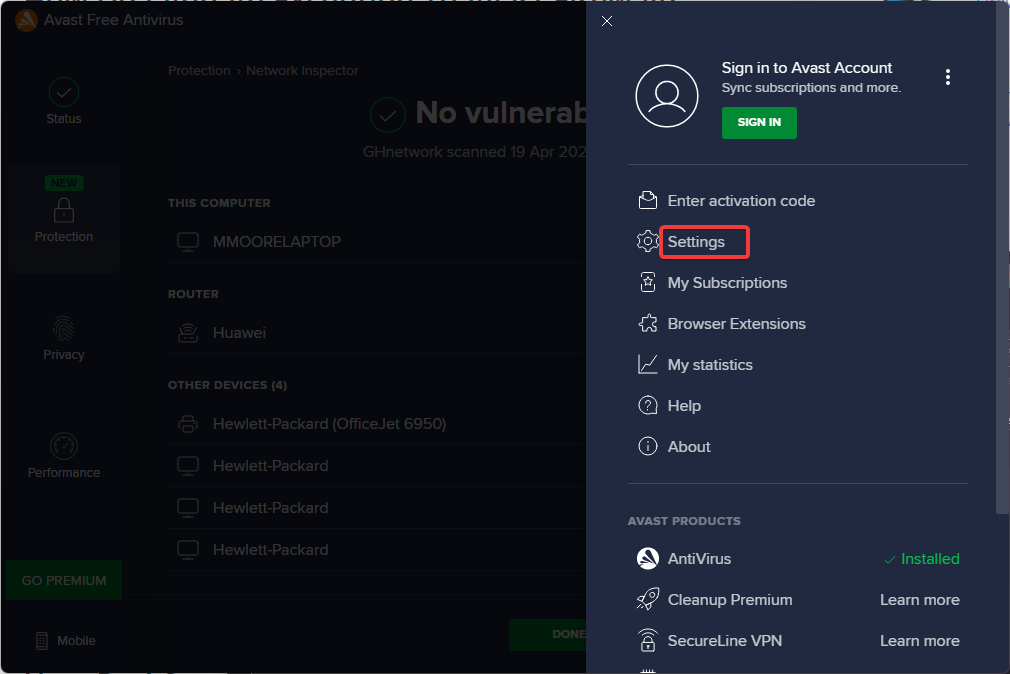
- Alla Kenraali valitse Poikkeukset.
- Klikkaus Lisää poikkeus.
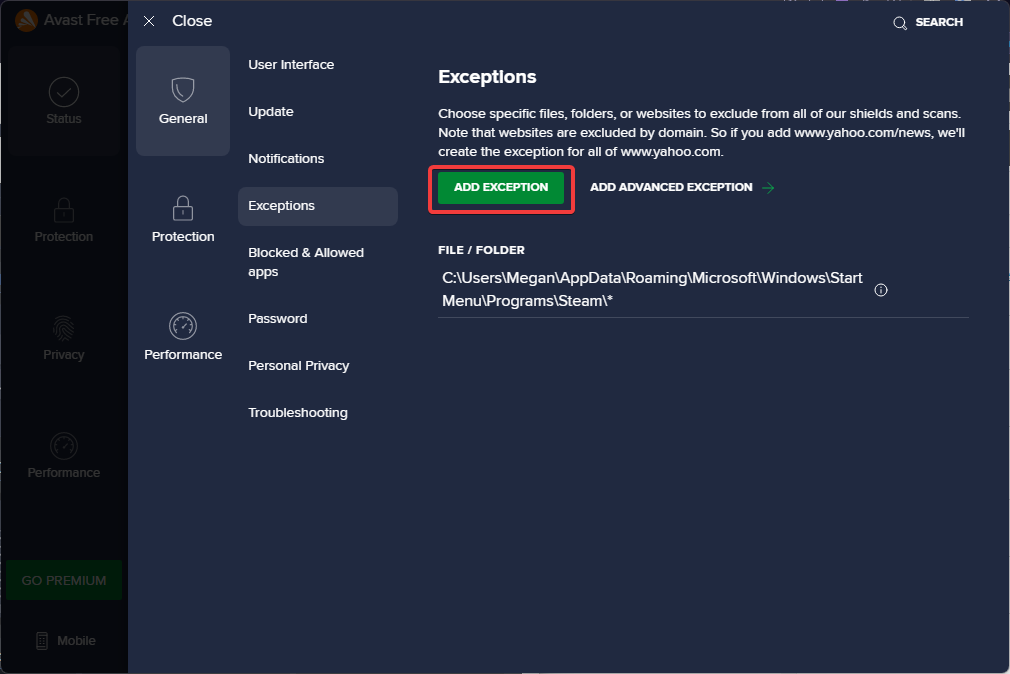
- Joko kopioi ja liitä tiedostopolku, jossa Steam sijaitsee tietokoneellasi, tai valitse Selaa ja etsi Steam.
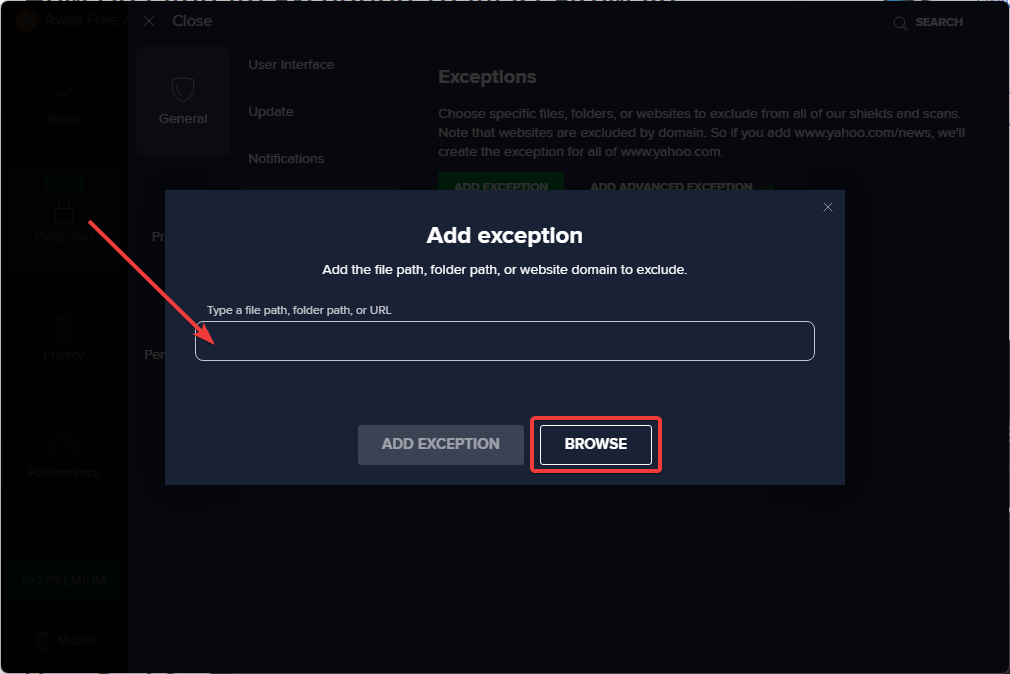
- Klikkaus LisätäPoikkeus.
Tämä lisää Steamin ja sen hakemiston poikkeusluetteloon, ja näin ollen sen pitäisi ratkaista ongelma, joka liittyy Avastin Steam-pelien estoon. Kun asennat uusia pelejä, muista lisätä ne poikkeusluetteloon.
2. Lisää Steam-pelejä sallittuihin sovelluksiin
- Napsauta Avast Antivirus -sovelluksessa Valikko.
- Valitse asetukset.
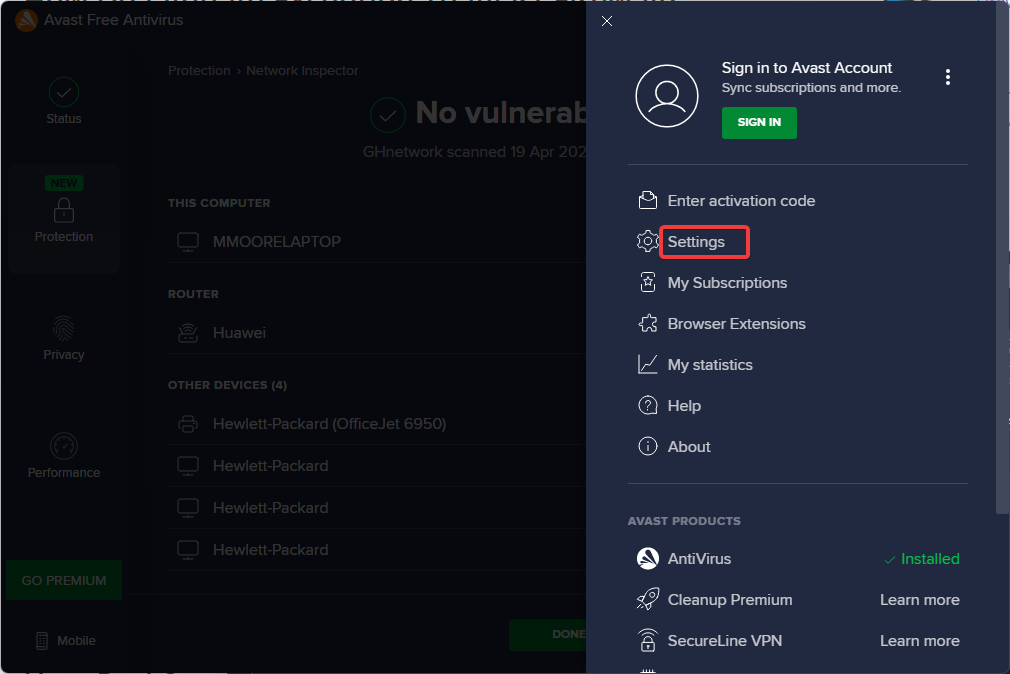
- Alla Kenraali valitse Estetyt ja sallitut sovellukset.
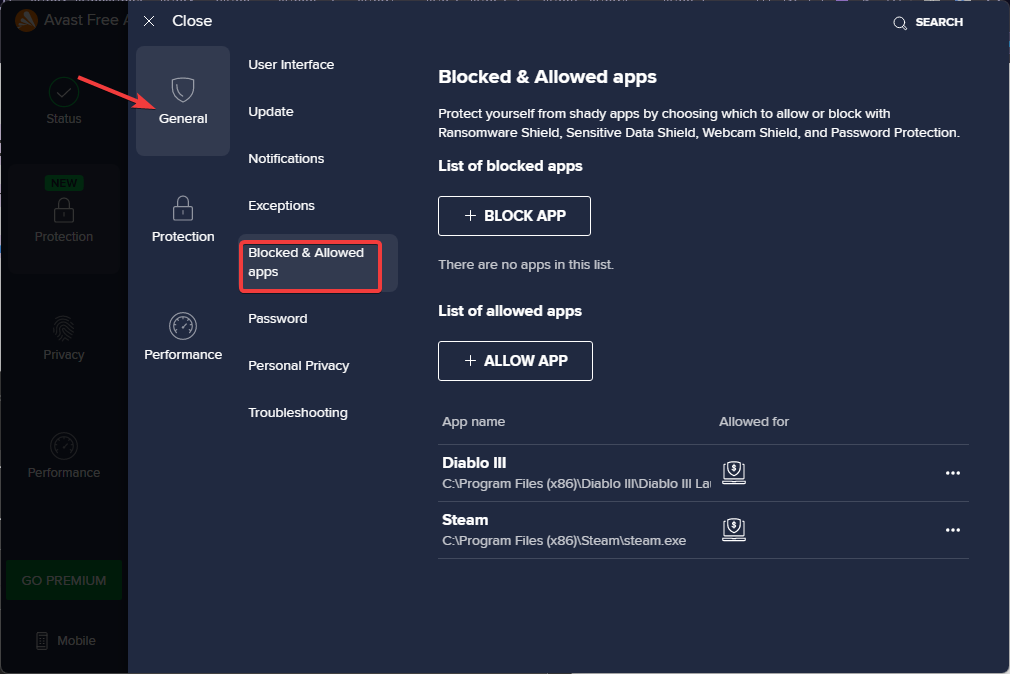
- Jos peli tai Steam-sovellus on lueteltu alla estetyt sovellukset, Poista se.
- Alla Luettelo sallituista sovelluksista klikkaus Salli sovellus ja lisää steamia ja pelejä.
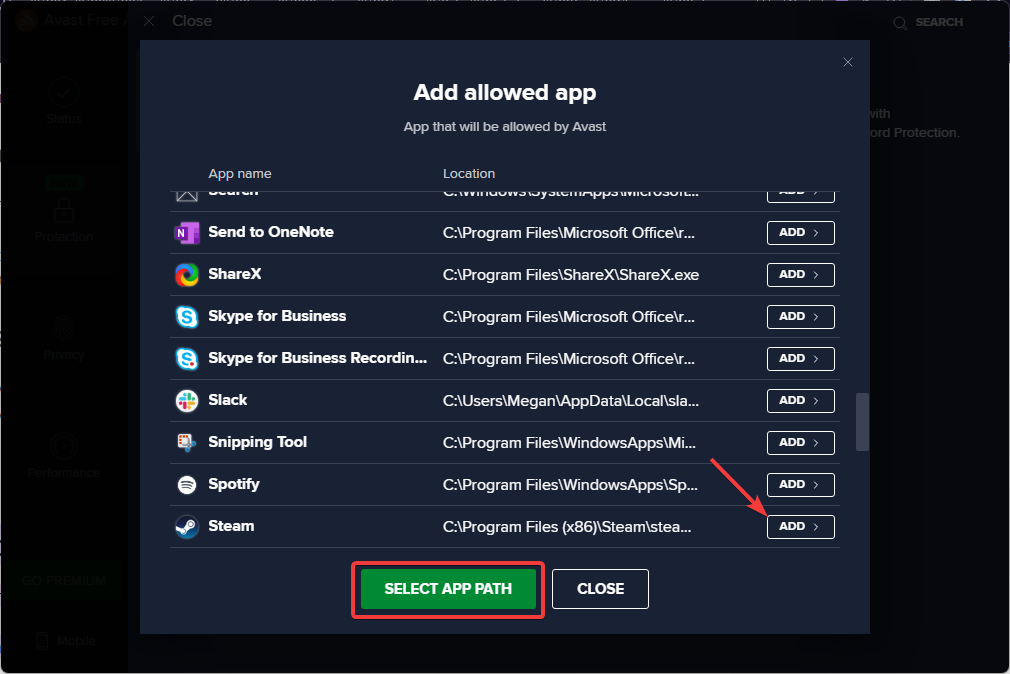
Kaikkien Steamin kautta pelaamiesi pelien lisääminen Avastiin estää palomuuria estämästä niitä. Muista sisällyttää myös itse Steam tähän luetteloon.
- 6 helppoa vinkkiä Näyttöyhteyden 436-virheen korjaamiseen SteamVR: ssä
- Steam-huijaukset selittivät: Parhaat vinkit pitämään korttisi turvassa
- Käynnistysohjelman virhekoodi 15: Peliä ei käynnistetty Steam-asiakkaan kautta
- KORJAUS: Virhe kommunikoitaessa Steam-palvelimien kanssa
3. Palauta karanteenista
- Napsauta Avast Antivirus -sovelluksessa Suojaus.
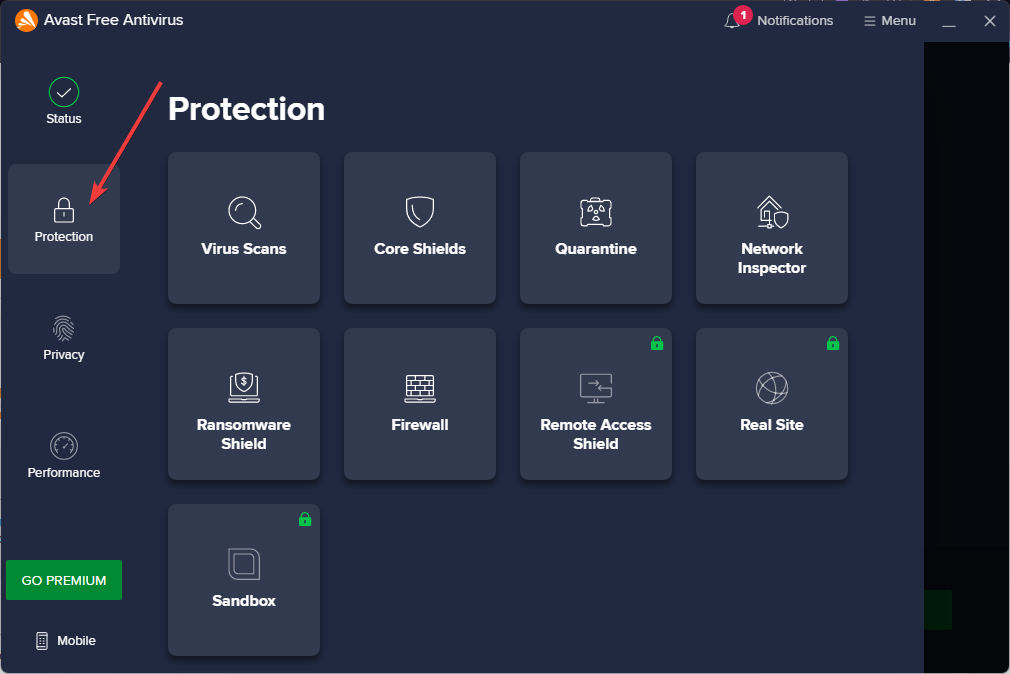
- Valitse Karanteeni (tunnetaan aiemmin nimellä Virus Chest).
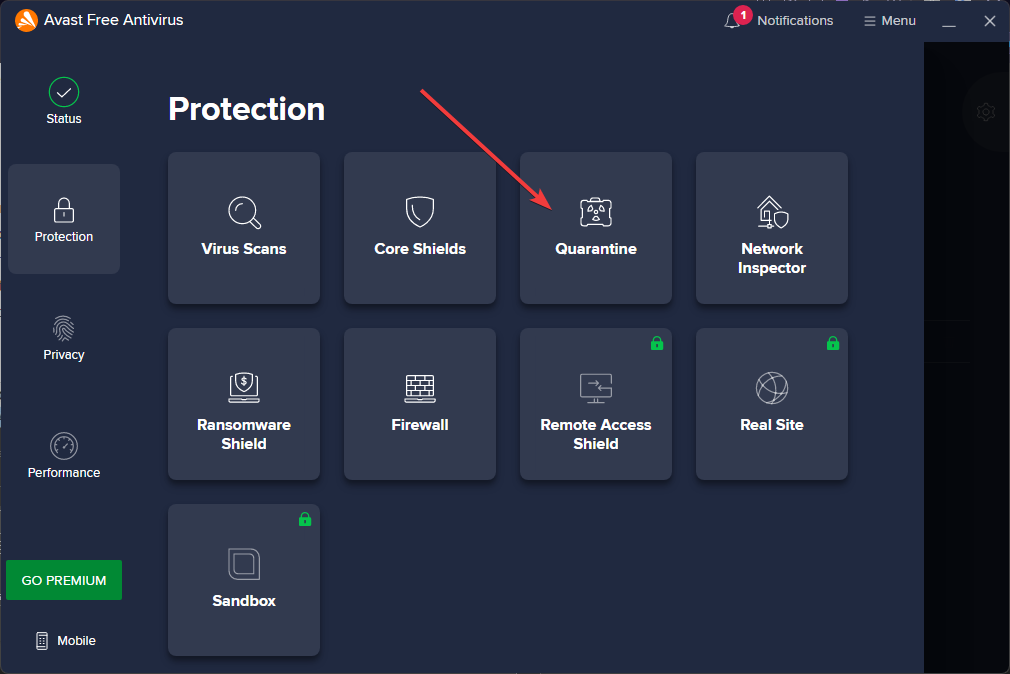
- Etsi pelitiedosto ja napsauta kolmea pistettä.
- Valitse Palauta ja lisää poikkeus.
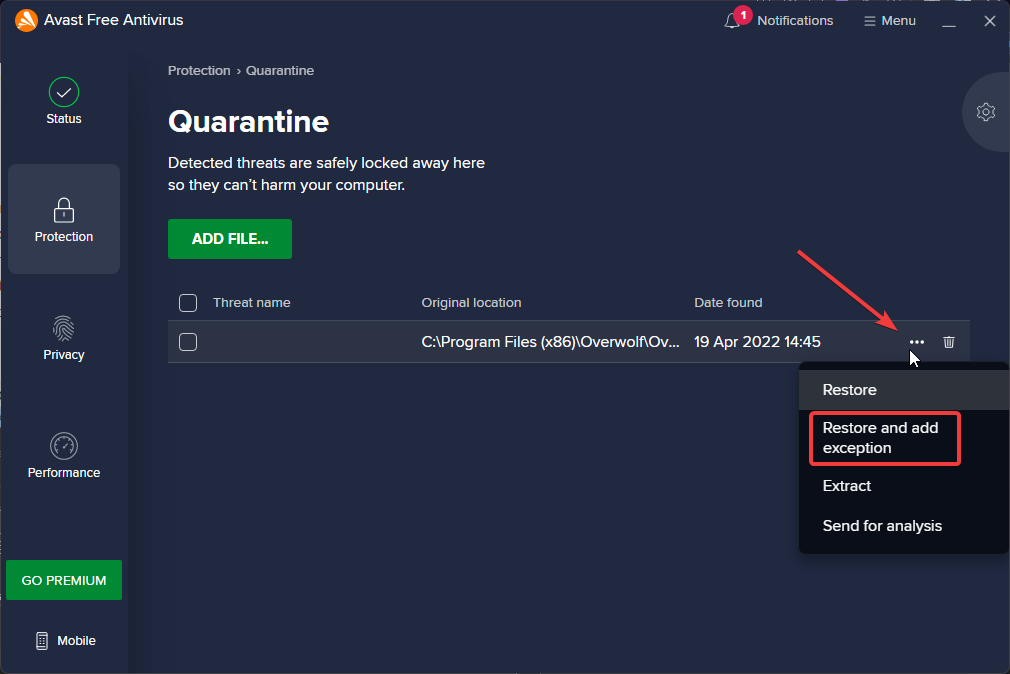
Avast asettaa karanteeniin havaitut mahdolliset uhat tarkistettaviksi. Jos Avast esti Steam-peliäsi avautumasta, tiedosto löytyy karanteenista. Tiedoston palauttaminen ja lisääminen poikkeuksena estää Avastia estämästä peliä tulevaisuudessa.
4. Poista Avast väliaikaisesti käytöstä
- Napsauta Avast Antivirus -sovelluksessa Suojaus.
- Klikkaa Palomuuri.
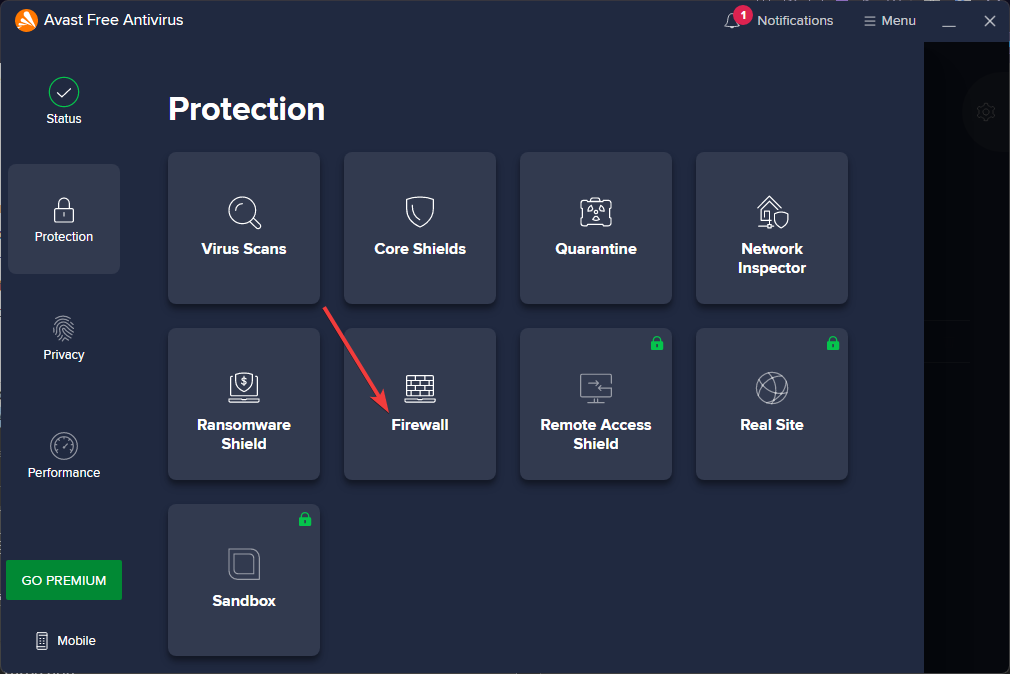
- Kytke palomuuri pois päältä.
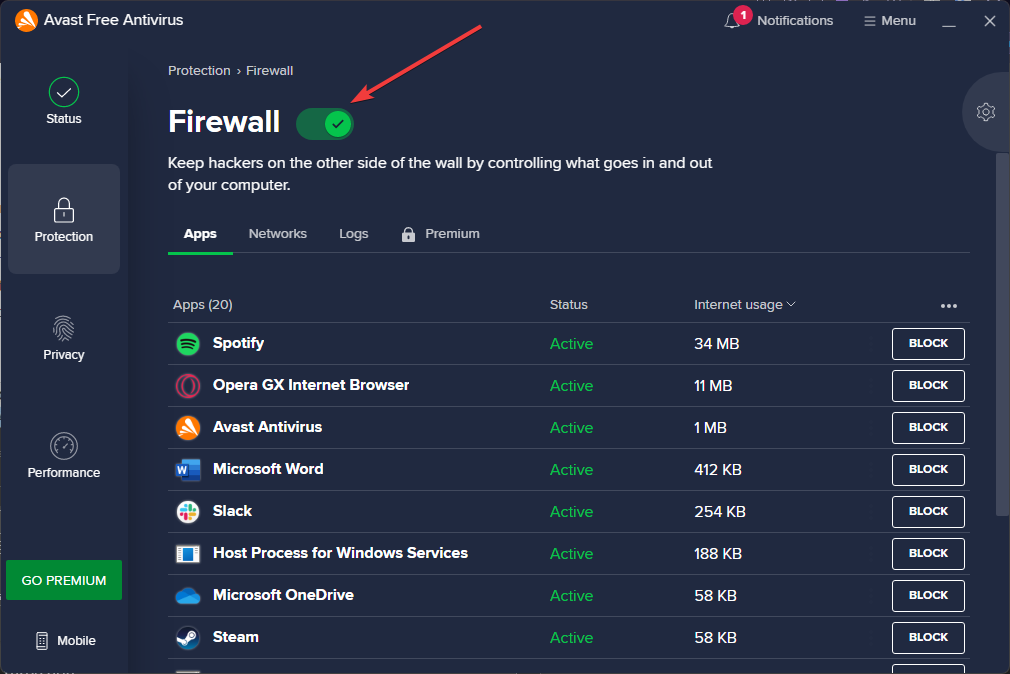
- Valitse aika, jonka kuluttua palomuuri sammutetaan.
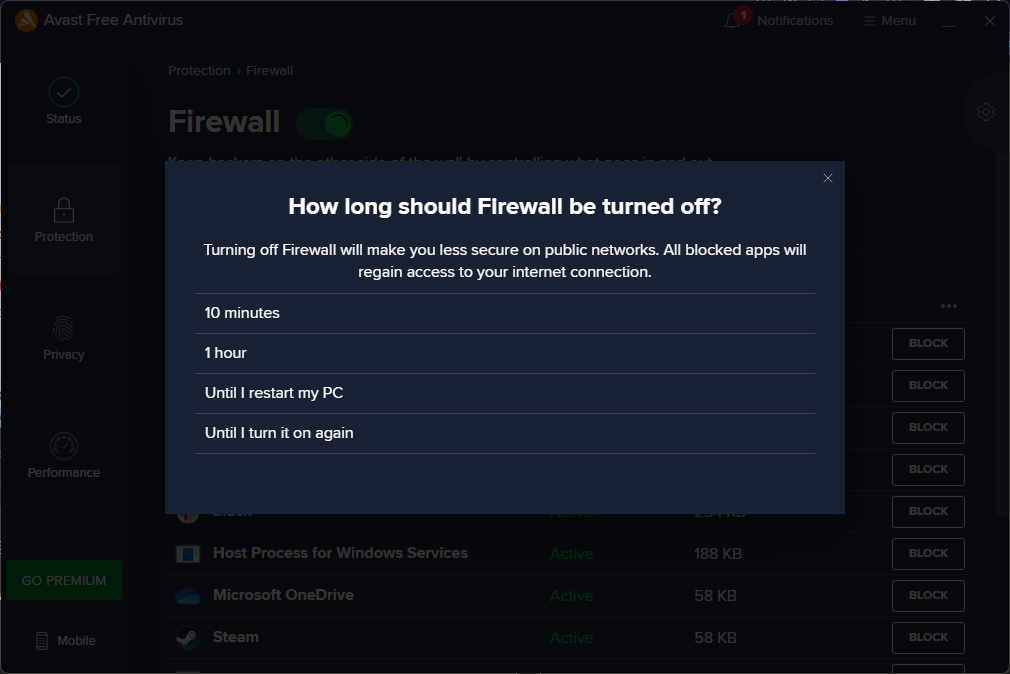
- Tuoda markkinoille Steam peli.
Palomuurin sammuttamista ei suositella, mutta se estää Avastia estämästä Steam-pelejä. Keston asettaminen poistaa palomuurin käytöstä tietyksi ajaksi, joten se käynnistyy automaattisesti uudelleen, jos unohdat sen.
Toivomme, että yllä olevat ratkaisut korjasivat ongelman, jossa Avast esti Steam-pelien käynnistämisen. Avast on yksi suosituimmista virustentorjuntaohjelmista, ja se tekee erinomaista työtä laitteiden suojaamisessa mahdollisilta uhilta ja haittaohjelmilta.
Käyttäjät voivat olla mielenrauhassa käyttäessään Avastia ja tietäen, että heidän laitteensa on suojattu. Voi kuitenkin olla turhauttavaa, kun virustorjunta estää ohjelmia, jotka ovat turvallisia käyttää, kuten Steam.
Kommentoi alle, mikä ratkaisu toimi sinulle, tai kerro meille, jos jokin muu ratkaisu, jota ei ole luettelossa, toimisi.
 Onko sinulla edelleen ongelmia?Korjaa ne tällä työkalulla:
Onko sinulla edelleen ongelmia?Korjaa ne tällä työkalulla:
- Lataa tämä PC Repair Tool arvioitiin erinomaiseksi TrustPilot.comissa (lataus alkaa tältä sivulta).
- Klikkaus Aloita skannaus löytääksesi Windows-ongelmia, jotka voivat aiheuttaa tietokoneongelmia.
- Klikkaus Korjaa kaikki korjata Patented Technologies -ongelmia (Eksklusiivinen alennus lukijoillemme).
Restoron on ladannut 0 lukijat tässä kuussa.


